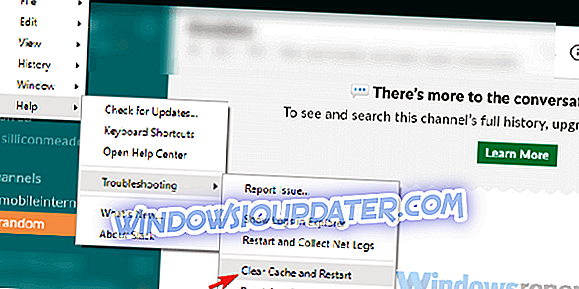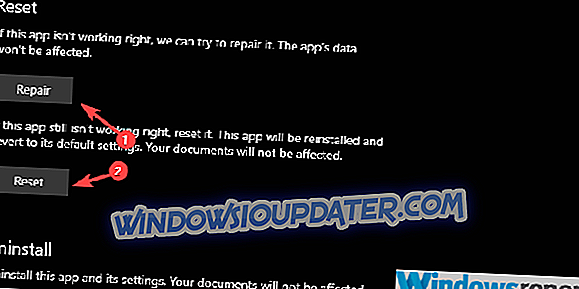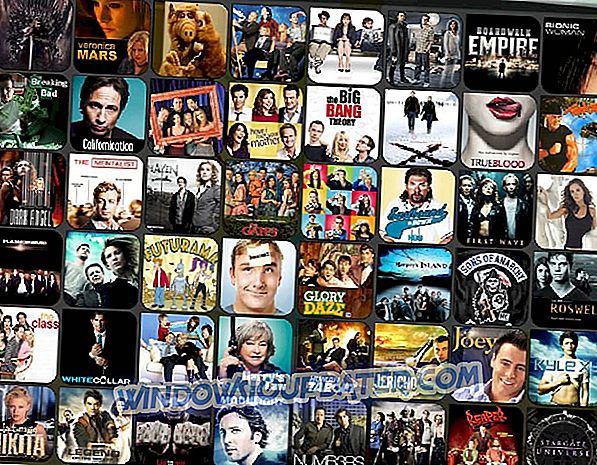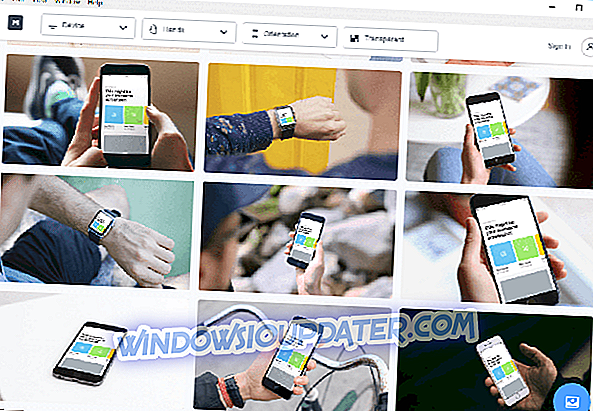Slack är förmodligen det mest populära teamorganisationsverktyget där ute. Den överflöd av funktioner och övergripande användbarhet ger användarna ett bra verktygsverktyg. Trots att problemen är ganska knappa, kommer användare att köra in i några av dem från tid till annan. Ett tydligt fel som vi stöter på är att " Slack kunde inte skicka meddelandet ".
Självklart framträder det när en användare försöker skicka ett meddelande och är uppfyllda. Vi gav dig 5 möjliga lösningar nedan. Överväg att prova dem och ge oss ett rop i kommentarerna om de hjälpte dig.
Så här åtgärdar du "Slack kunde inte skicka meddelandet" Slack-fel i några enkla steg
- Kontrollera om servrarna är uppe
- Kontrollera internetanslutningen
- Rensa programcache och starta om
- Tillåt Slack i Windows Firewall
- Installera om appen igen
Lösning 1 - Kontrollera om servrarna är uppe
Även om vårt första fokus är vanligtvis i de enskilda fallen, har en tjänst som Slack ibland generella problem, som plågar en mängd användare. För att kontrollera om detta är fallet och identifiera eventuellt serverproblem behöver vi dig att navigera till Slack Status-webbplatsen. Där kan du hitta om problemet är på din sida eller något som stör andra också.
Navigera till Slack Status, här, för att ta reda på vilket som är fallet. Meddelandet avsnittet ska ge dig tillräckligt med insikt om felet "Slack kunde inte skicka meddelandet" du får.
Lösning 2 - Kontrollera internetanslutningen
Att se till att du använder en stabil anslutning är en annan sak du behöver oroa dig för. Detta är självklart enkelt att bestämma och ganska enkelt att felsöka i allmänhet. Dessutom är det bästa sättet att börja när det gäller Slack felsökning av det officiella webbaserade anslutningsverktyget.
Det här verktyget kontrollerar din anslutning till Slack och ger dig värdefull insikt. Logga in och kör testet.
När du har tagit några grepp om eventuella problem kan du försöka med dessa steg för att felsöka anslutningen:
- Rensa webbläsarens cacheminne (för en webbaserad klient).
- Starta om routern.
- Försök med den trådbundna anslutningen.
- Inaktivera VPN eller Proxy tillfälligt.
Lösning 3 - Rensa programcache och starta om
Om vi går utöver de vanliga problem med anslutningen är nästa stopp själva appen. Upplagd cache kan vara orsaken till alla typer av fel. Nu kan vi inte med säkerhet säga om det är fallet med felet "Slack kunde inte skicka meddelandet", men det kommer inte kosta dig något att rensa cacheminnet från Slack.
Baserat på vilken app du använder (standard eller UWP-version) kan du återställa cachen genom att följa dessa steg:
- Öppna Slack .
- Klicka på hamburgermenyn längst upp till vänster och välj Hjälp> Felsökning> Rensa cache och Starta om .
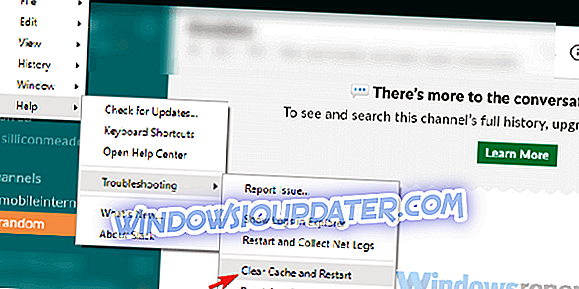
- Du kan upprepa åtgärden och rensa appens data också.
Slack UWP från Microsoft Store
- Öppna start.
- Högerklicka på Slack-appen och välj Mer> Appinställningar från kontextmenyn.
- Försök först med reparationen och, om det inte fungerar, gå till återställningsalternativet .
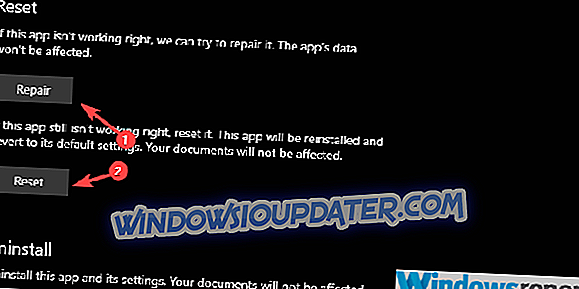
Lösning 4 - Tillåt Slack i Windows Firewall
För att alla anslutningsberoende appar ska fungera framgångsrikt måste du tillåta dem via Windows-brandväggen. Slack är inget undantag. Det görs vanligtvis automatiskt, så länge du installerar klienten eller Microsoft Store-appen. Det kan dock ändras och vi behöver dig att bekräfta att Slack kan kommunicera via offentliga och privata nätverk.
Med det sagt, här är hur du kontrollerar det och gör nödvändiga ändringar:
- Skriv i Windows-sökfältet brandvägg och öppna Tillåt en app via Windows-brandväggen .
- Klicka på " Ändra inställningar ".
- Låt Slack kommunicera fritt genom att kontrollera båda rutorna .
- Bekräfta ändringar och starta om datorn.
- Starta Slack och leta efter förändringar.
Dessutom, om du kör tredjeparts antimalware-programvara med en inbyggd brandvägg, föreslår vi även whitelisting Slack.
Lösning 5 - Installera om appen igen
Slutligen, om felet "Slack kunde inte skicka det här meddelandet" kvarstår, kan du försöka installera om appen igen. Dessutom överväga att använda alternativ för tillfället, oavsett om det är en webbaserad app, UWP eller en vanlig skrivbordsapp.
Med det sagt kan vi avsluta denna artikel. Glöm inte att berätta i kommentarfältet nedan om alternativa lösningar du är medveten om eller efterfråga. Vi ser fram emot att höra av dig.